Urgente per i clienti iMobie: Azione richiesta per ottenere 3 mesi extra gratuiti del tuo software
Vuoi convertire MP3 in suoneria senza iTunes? Leggi questa guida ti presentiamo dei modi per convertire MP3 in suoneria iPhone.
Vuoi impostare una suoneria mobile personalizzata? Quando ascolti una bella canzone, come impostare la canzone come suoneria dell’iPhone? Sappiamo tutti che iPhone supporta solo il formato suoneria M4R, come trasformare MP3 in suoneria iphone in modo facile e veloce. Continuare a leggere.
Vuoi convertire MP3 in suoneria iphone, devi scegliere uno strumento di conversione affidabile. Forse hai esaminato molti modi per trasformare MP3 in suoneria, ma ce ne sono alcuni buoni e cattivi. Se vuoi trovare il modo migliore per convertire MP3 in suoneria iphone. Basta leggere questo articolo. L’articolo ti mostrerà i seguenti due modi per convertire MP3 in suoneria.
Apple offre una varietà di suonerie gratuite per te. Ma a volte potresti trovare difficile trovare una suoneria che si adatti al tuo stile. Con AnyTrans, puoi selezionare file audio dal computer, dispositivo iOS, libreria iTunes o effettuare ricerche online per personalizzare la suoneria o il tono del testo. AnyTrans è molto professionale in Createre di Suonerie e risolverà il tuo problema in pochi semplici passaggi. Ecco i vantaggi dell’utilizzo di AnyTrans:
Si prega di fare riferimento ai seguenti metodi per convertire MP3 in suoneria iphone:
Passo 1: Avvia AnyTrans sul tuo computer. Fare clic sull’opzione Creatore di suonerie.
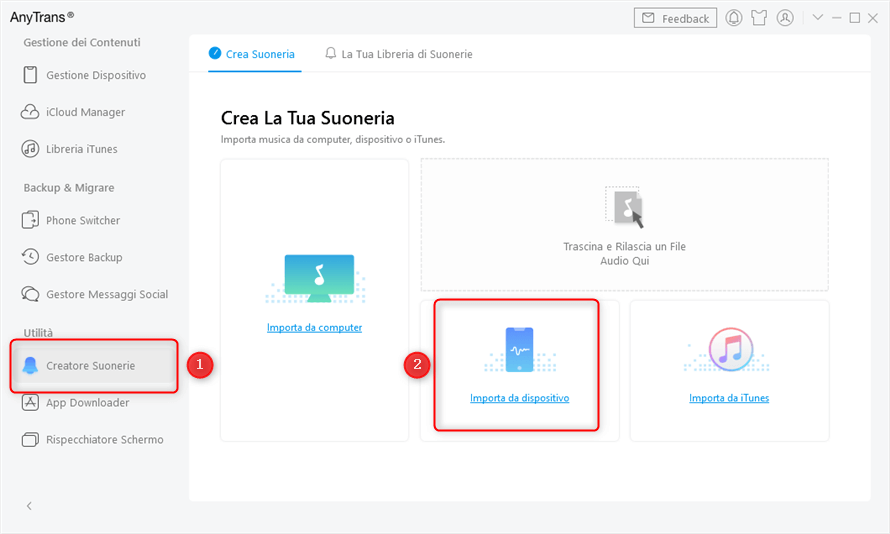
Importa scheda da dispositivo
Passo 2: Puoi selezionare la musica dal computer, dal dispositivo iOS e dalla libreria iTunes. Quando fai clic sull’opzione Importa da dispositivo, tutta la musica memorizzata sul tuo dispositivo iOS verrà visualizzata automaticamente. Quindi, seleziona la musica per personalizzare la suoneria in base alle tue esigenze. Se non trovi una canzone che ti è piaciuta dal dispositivo iOS, puoi cercare importando dal computer, e dalla libreria di iTunes, scegli una canzone e fai clic su OK.
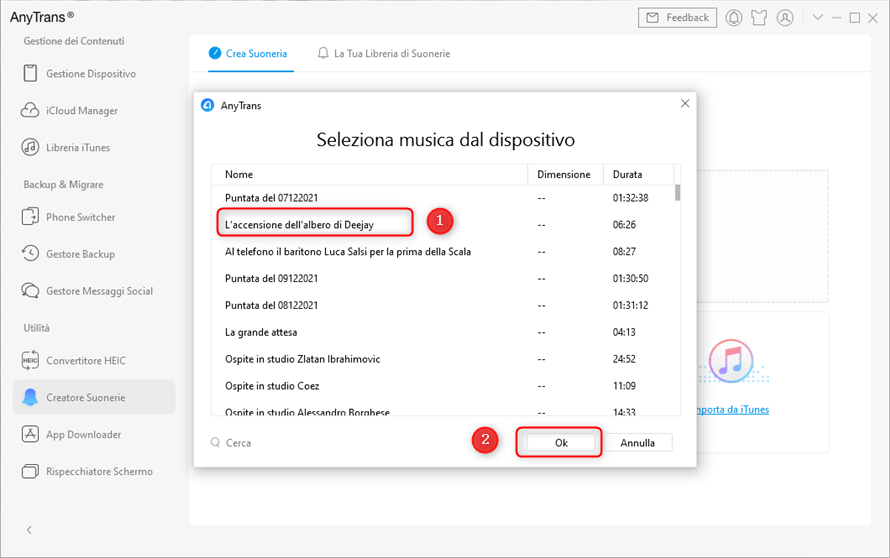
Scegli la registrazione vocale che desideri utilizzare
Passo 3: Dopo aver fatto clic sul pulsante creare una suoneria. La canzone verrà impostata come suoneria per impostazione predefinita. Se desideri personalizzare la canzone come Tono di testo, seleziona l’opzione “Tono di testo”. Dopo aver fatto clic sul pulsante Ascolta, la canzone verrà riprodotta automaticamente. Trascina il cursore per scegliere il tuo periodo preferito durante la riproduzione del brano. Dopo aver completato il processo di personalizzazione, puoi fare clic sul pulsante Suoneira per ascoltare la suoneria. Se ti piace, fai clic sul pulsante Al PC (Salva nella libreria di suonerie) o Al dispositivo(Importa su dispositivo iOS).
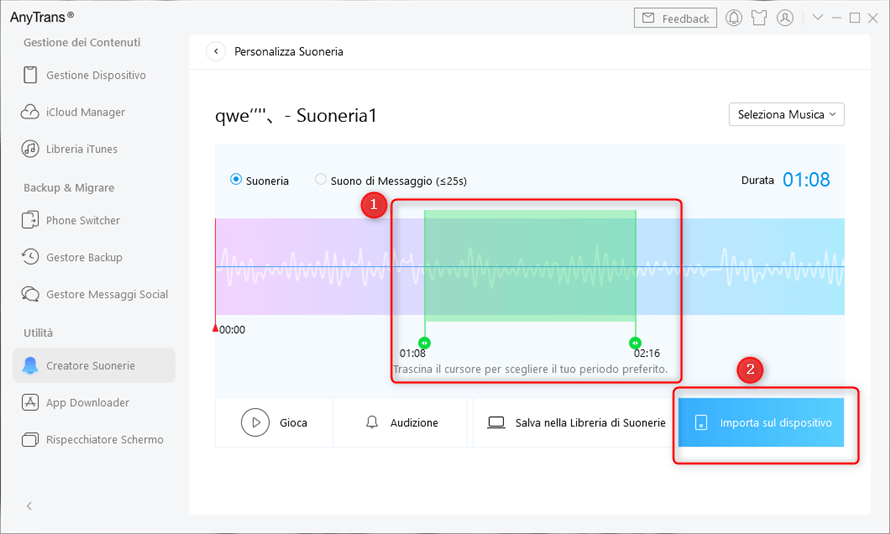
Imposta la durata della suoneria personalizzata e importa su iPhone
AnyTrans rileva il volume impostato sul tuo computer per impostazione predefinita. Se il volume è troppo alto o troppo basso quando riproduci il brano, imposta il volume direttamente sul tuo computer.
Inoltre puoi trasformare MP3 in suoneria con iTunes. I passaggi operativi potrebbero essere un po’ più complicati di AnyTrans, segui i passaggi seguenti per convertire MP3 in suoneria iphone.
Passaggio 1. Per prima cosa devi scaricare e installare iTunes sul tuo computer, fare clic su “File” e scegliere di aggiungere il file alla libreria. Quindi seleziona il file MP3 che desideri creare una suoneria e apri.
Passaggio 2. Fare clic con il pulsante destro del mouse per selezionare le informazioni sul brano, quindi fare clic su “Opzioni” per impostare l’ora di inizio e di fine del brano. Fare clic su “OK”.
Passaggio 3. Selezionare il file della suoneria che si desidera convertire, fare clic su ”File”, selezionare Converti, quindi fare clic su ”Crea versione ACC”.
Passaggio 4. Quindi fare clic con il pulsante destro del mouse sul file creato con lo stesso nome, selezionare Mostra in Esplora risorse e modificare il suffisso del formato del file in M4R.
Passaggio 5. Trascina il file in formato M4R modificato sull’opzione suoneria di iTunes e infine fai clic su “Fine”.
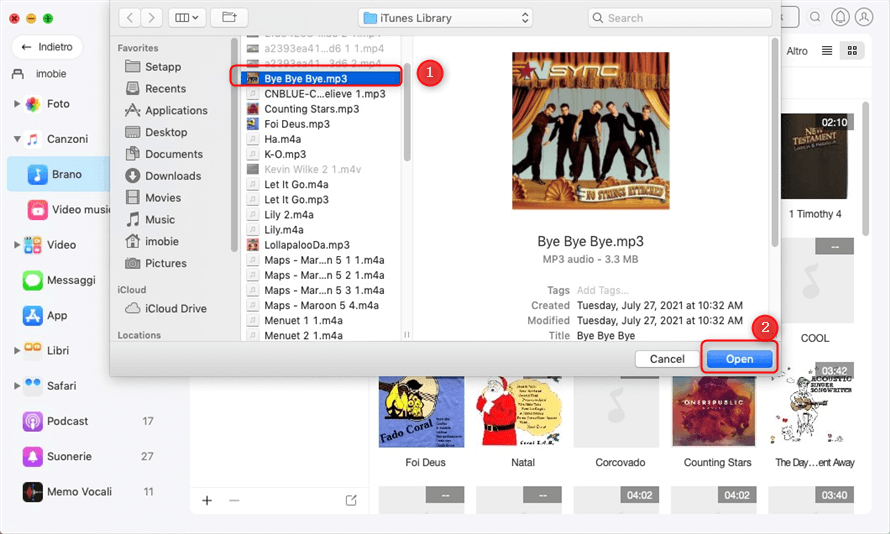
Seleziona musica Mac
Per convertire MP3 in suoneria iphone in modo efficiente, devi scegliere uno strumento di conversione adatto. Tra i due metodi introdotti in questo articolo, ti consigliamo di utilizzare di più AnyTrans. Perché AnyTrans può convertire automaticamente il formato MP3 in M4R per impostarlo direttamente come suoneria, cosa che iTunes non può fare. È più semplice e conveniente da usare. Non dimenticare mai AnyTrans, sarà un buon aiuto nella tua vita.
Domande relative al prodotto? Contatta il nostro team di supporto per ottenere una soluzione rapida >
